标签:不能 防火墙 显示 not iptables stop 浏览器 com 是你
1.浏览器登录http://192.168.0.110 如果无法登录,先关闭主机防火墙
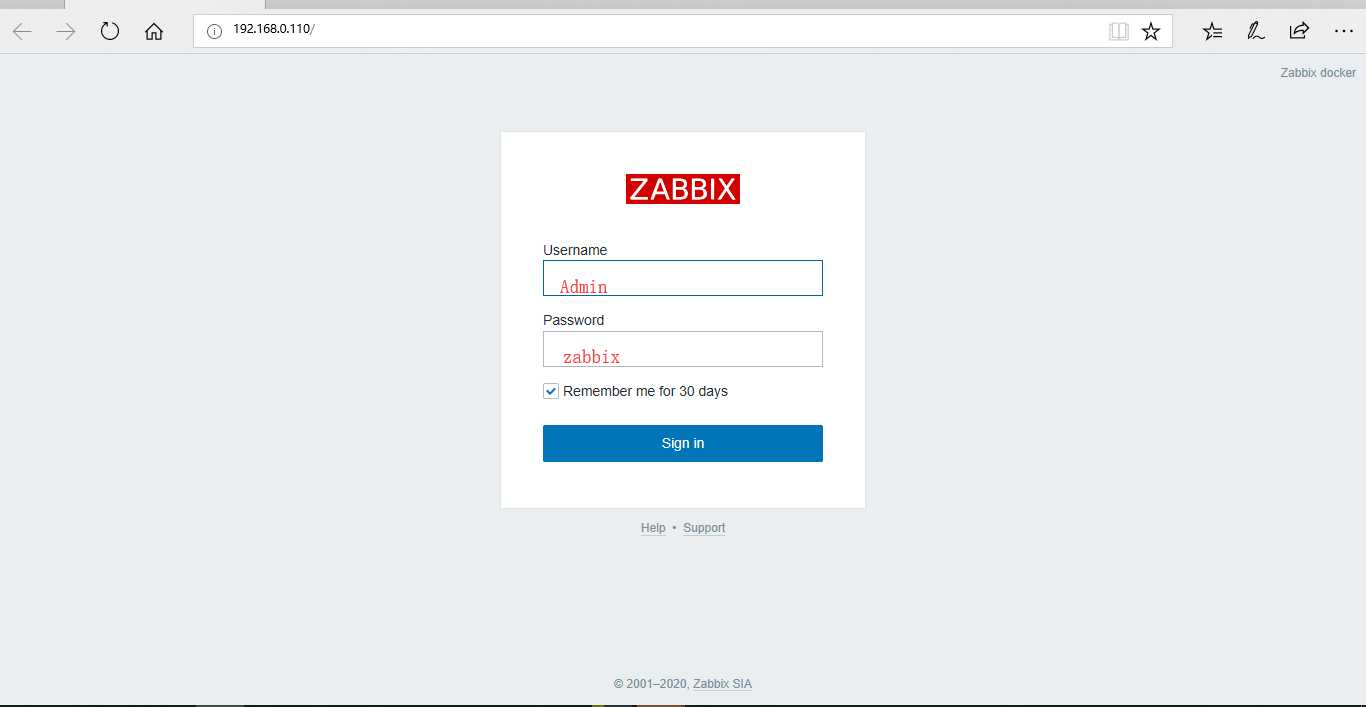
2、接口IP不能是127.0.0.1,127.0.0.1是宿主机的。
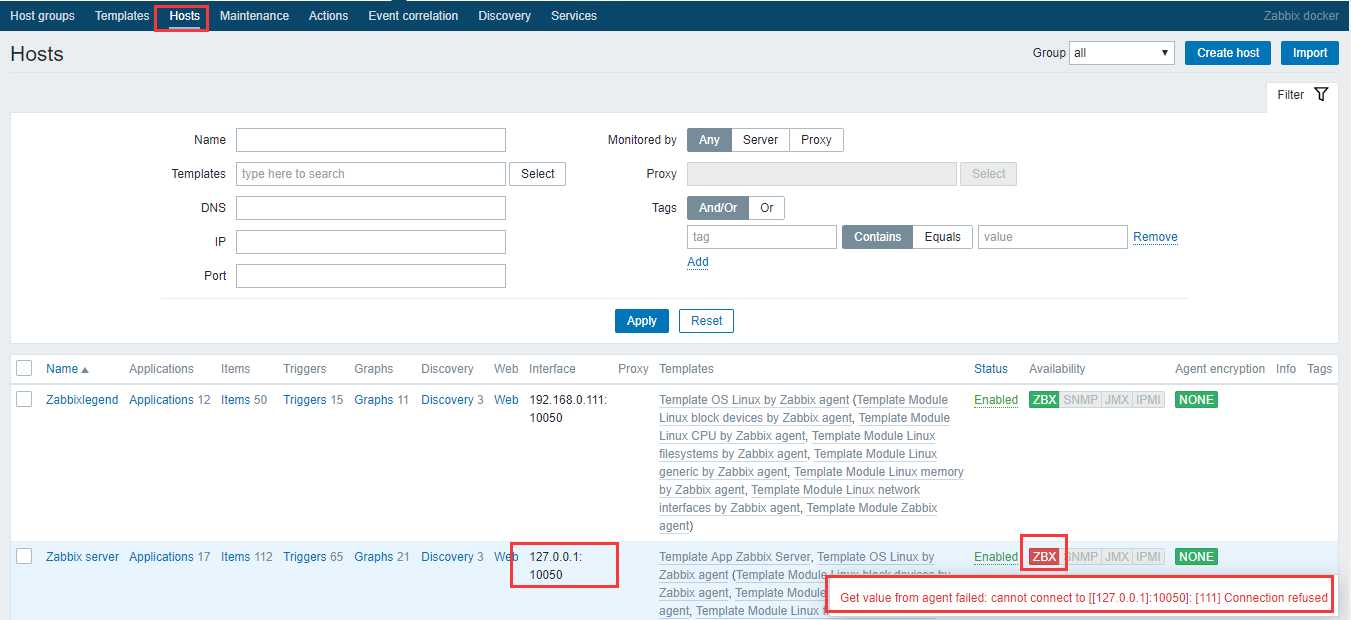
3、查看 zabbix-agent 容器的IP地址
iptables -nL --line-number //查看端口规则
docker inspect zabbix-agent |grep IPAddress //查看容器IP地址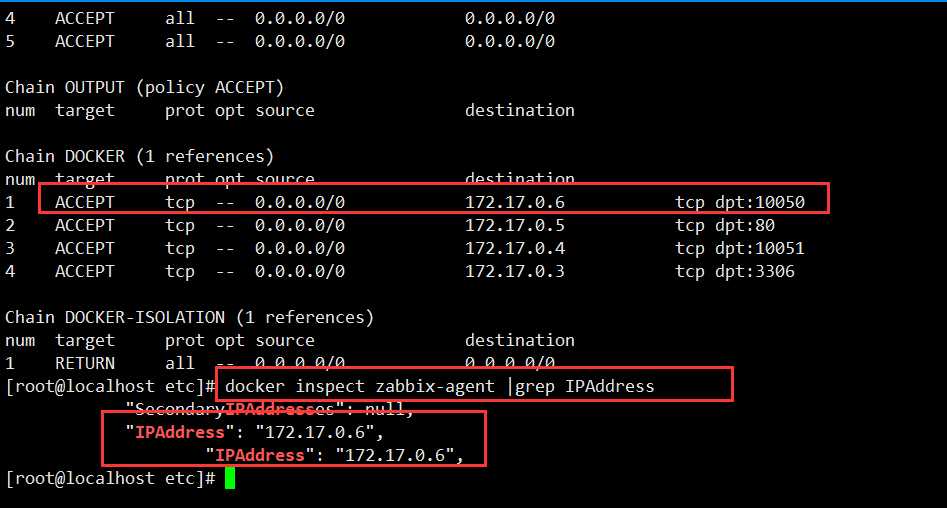
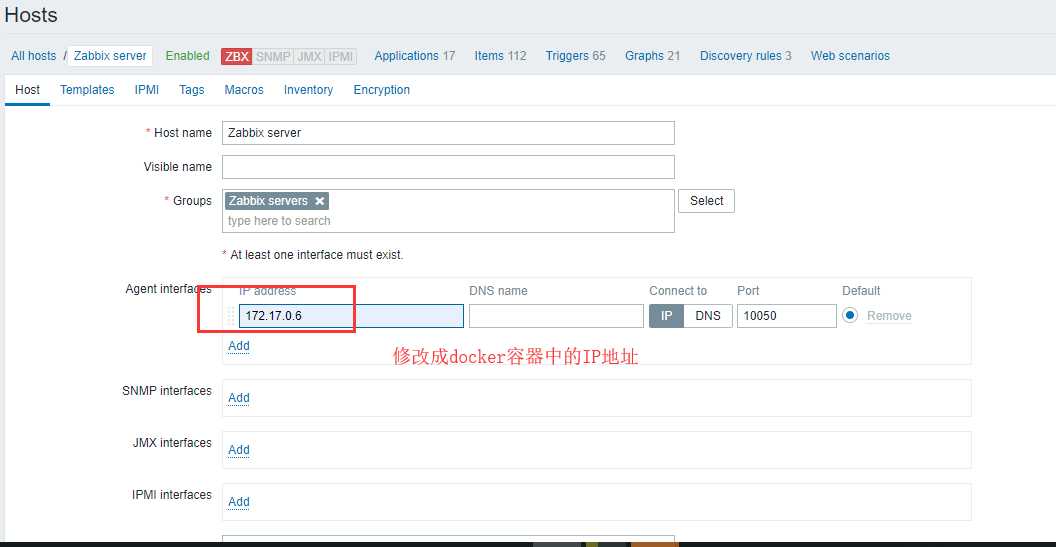
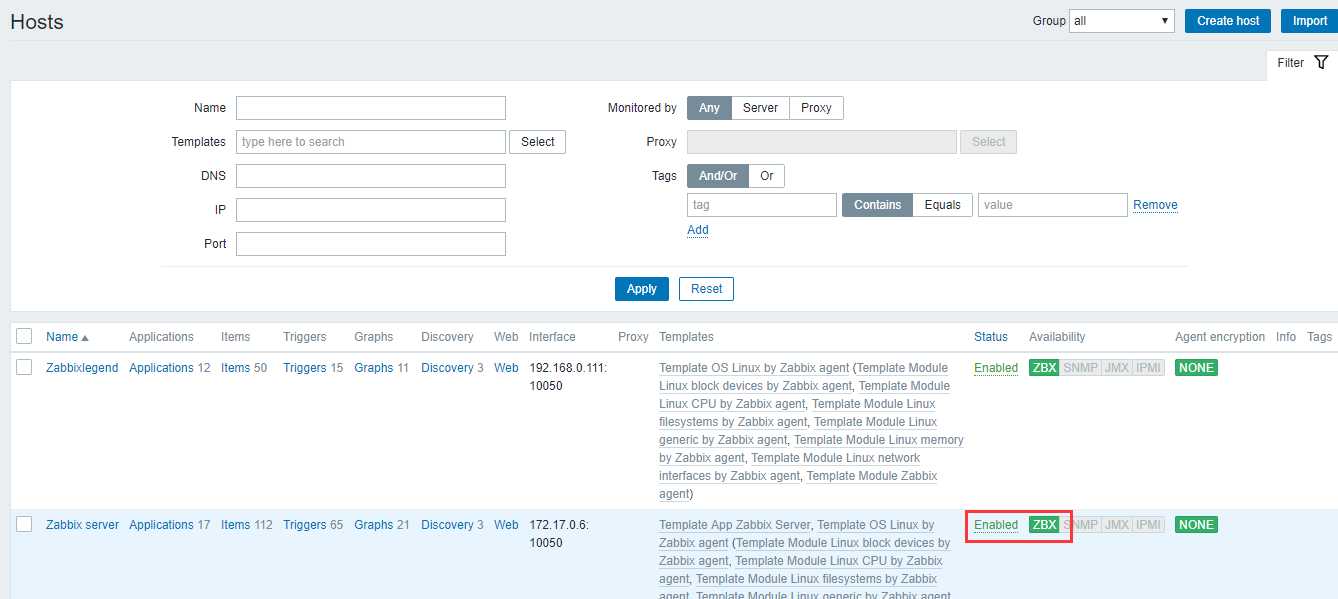
zabbix_agentd.exe
zabbix_agentd.win.conf1. LogFile=D:\WorkCode\logs\zabbix_agentd.log
2. Server= 指定服务端地址,填入你zabbix-server的地址
3. ServerActive= 主动提交的服务器端地址,也是你zabbix-server的地址
3. Hostname= 指定服务段显示的名称,默认不填写为客户端的主机名
4. EnableRemoteCommands= 是否允许远程命令配置,1 为允许,0为不允许,默认是为0管理员运行命令行CMD,进入到zabbix-agent的目录,输入如下命令运行cd D:\software\zabbix_agents\bin\win64
D:
zabbix_agentd.exe -c D:\software\zabbix_agents\conf\zabbix_agentd.win.conf -izabbix_agentd.exe -c D:\software\zabbix_agents\conf\zabbix_agentd.win.conf -s
这里要注意一下,如果执行CMD不是用管理员权限打开,会报告错误。
现在首先用管理员打开CMD,进入到zabbix-agent程序目录,要进行卸载,执行zabbix_agentd.exe -d,然后重新执行安装、运行命令,这样就可以正常启动。
-c --Path to the configuration file.
-i --install Install Zabbix Windows agent as service
-d --uninstall Uninstall Zabbix Windows agent service
-s --start Start Zabbix Windows agent service
-x --stop Stop Zabbix Windows agent service
问题---系统连接被中断

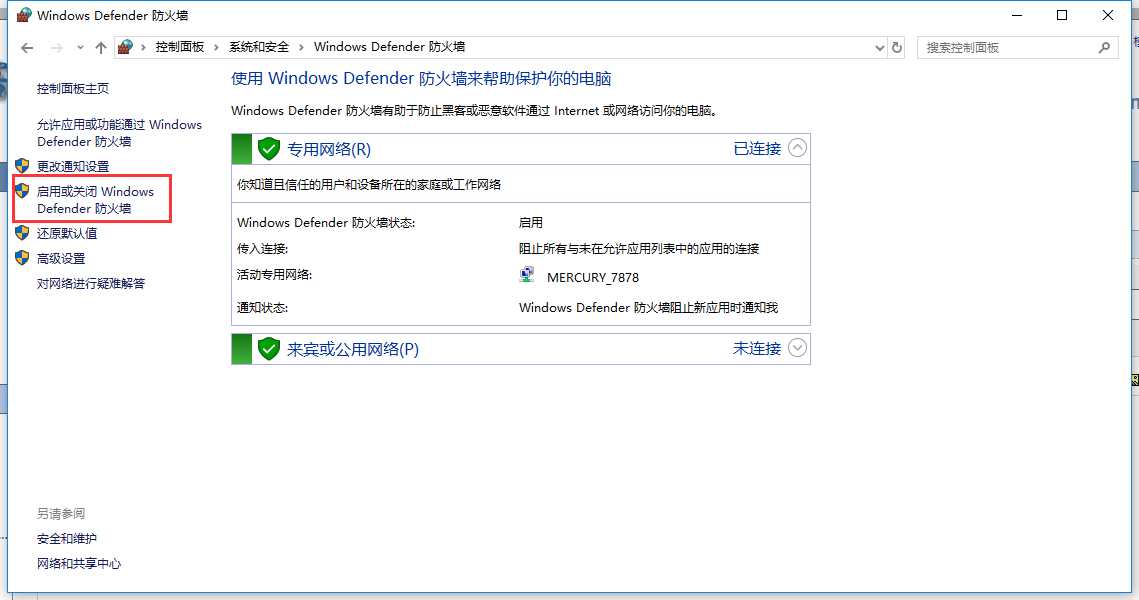
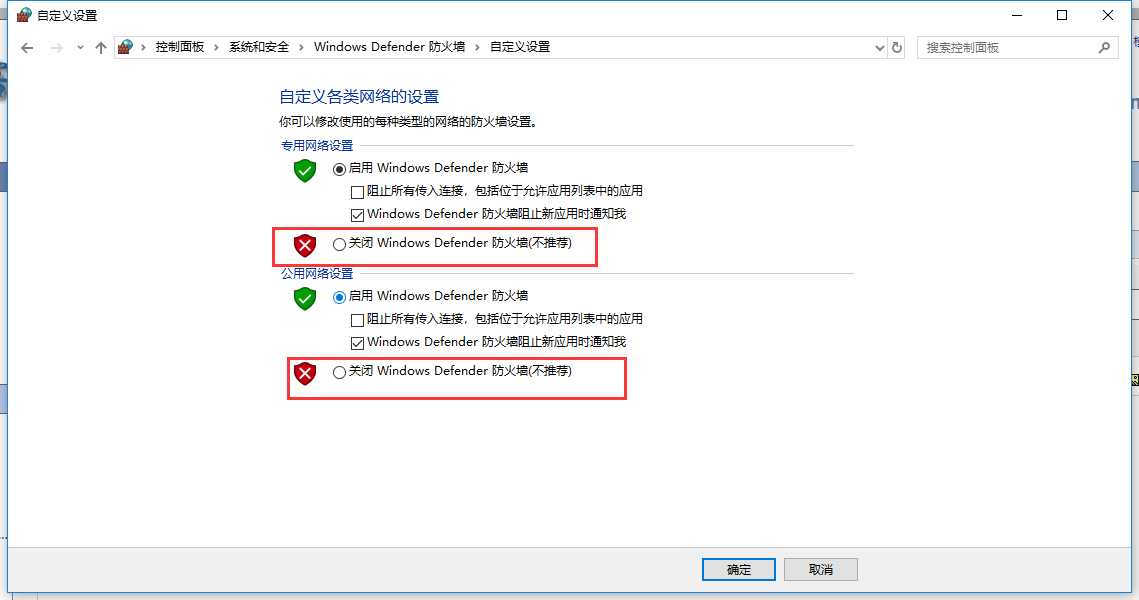
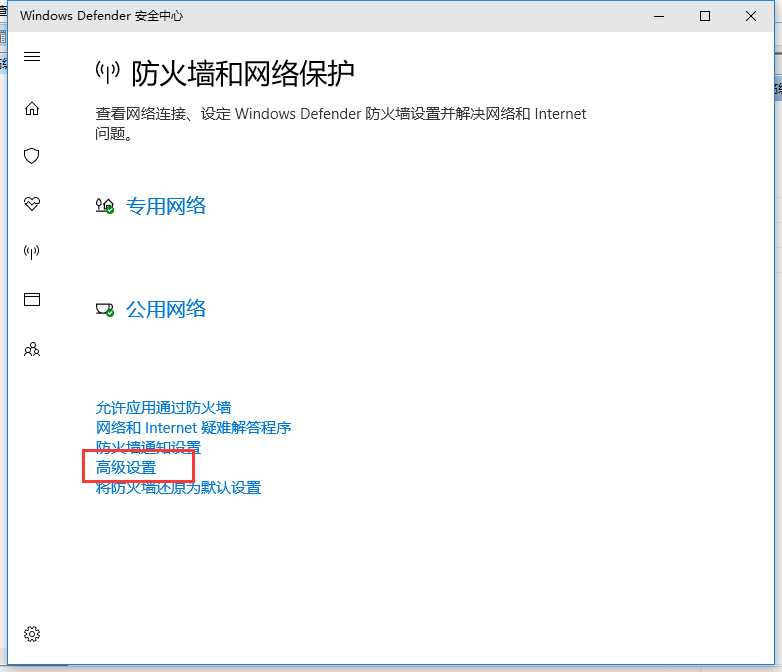
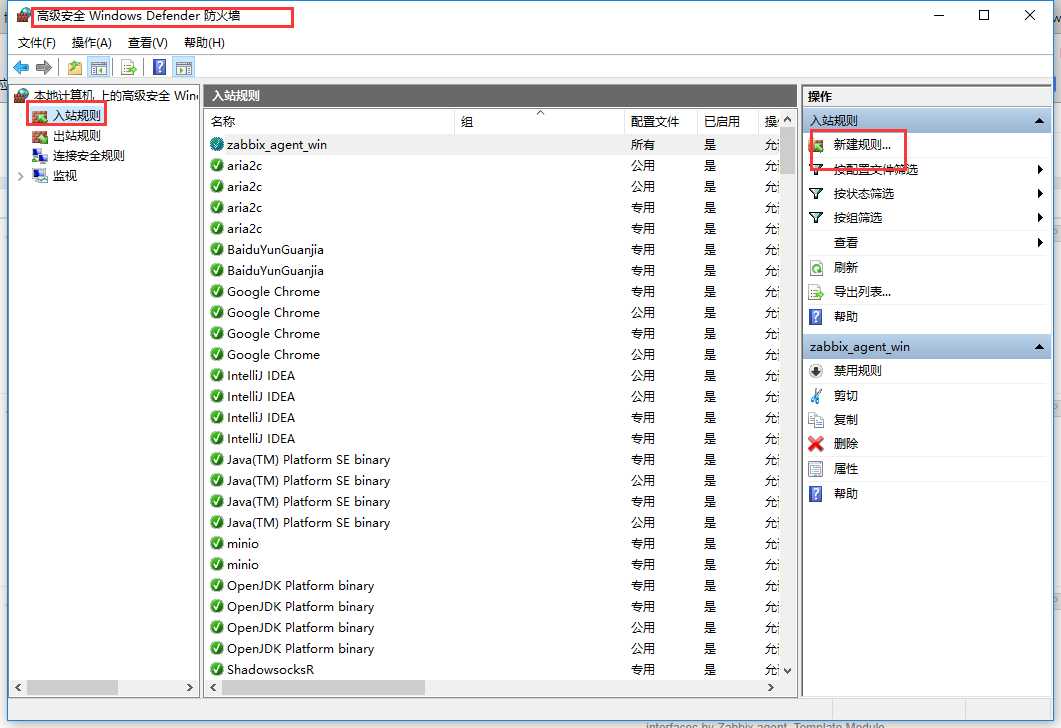
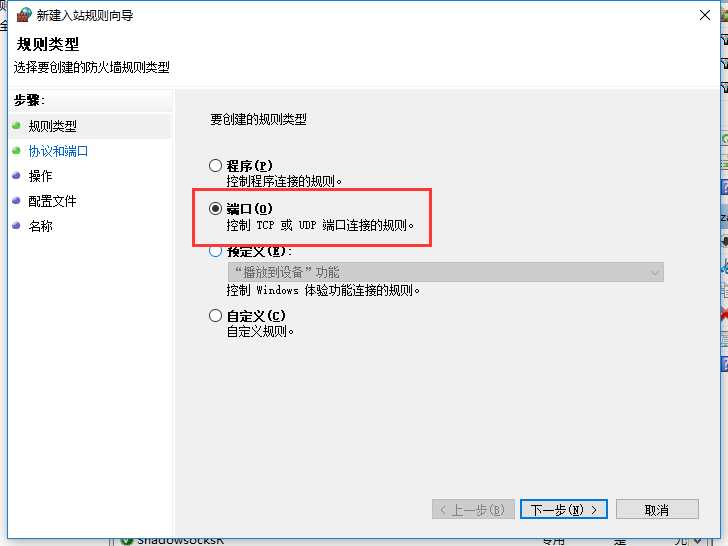
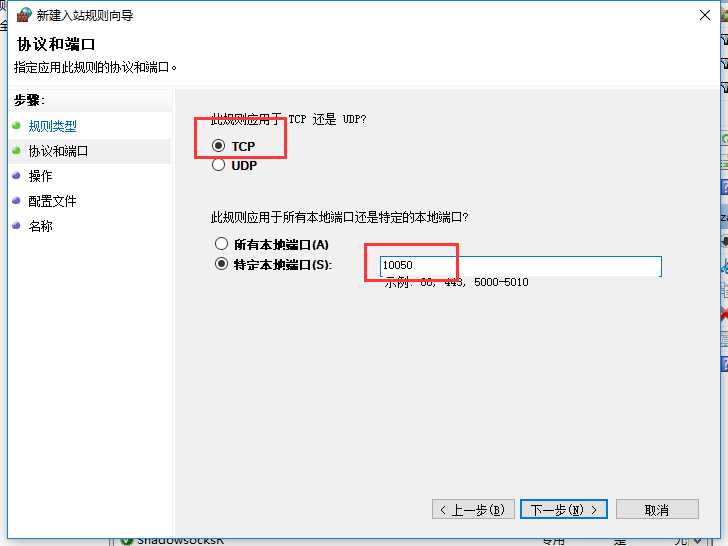
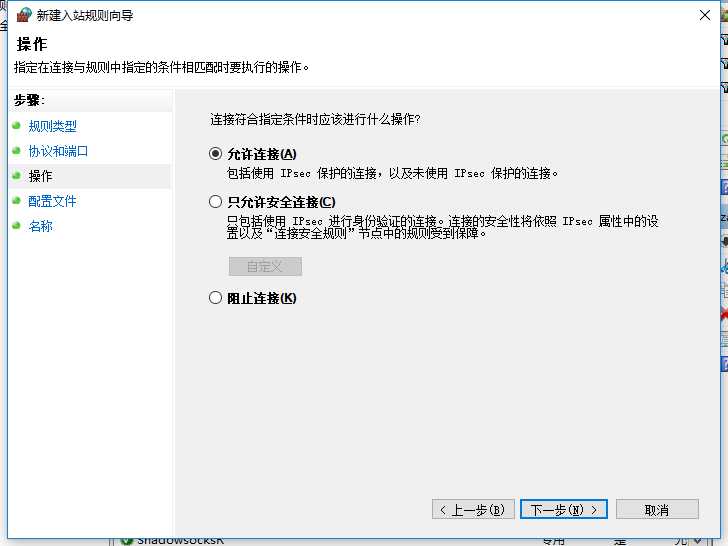
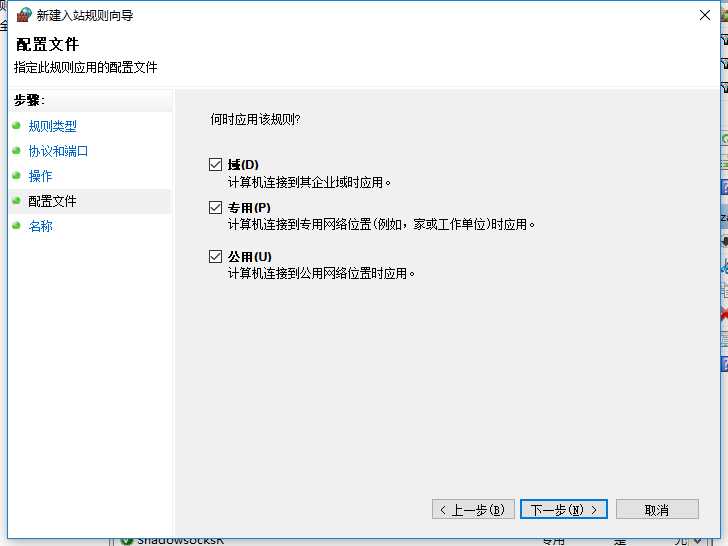
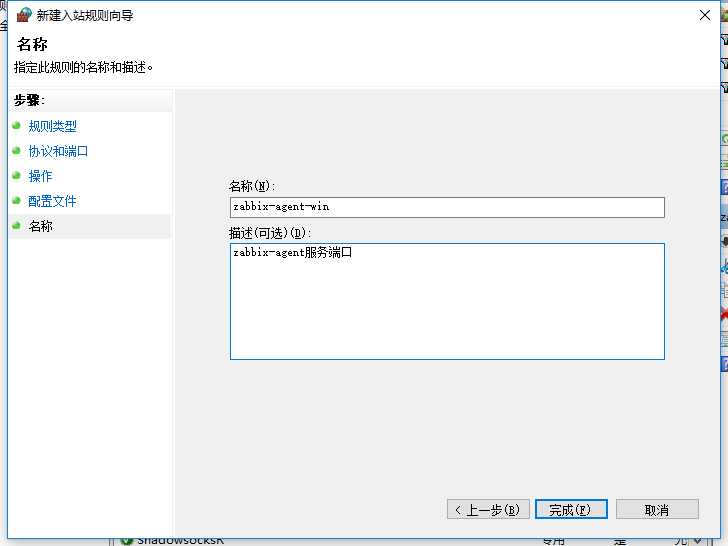

成功
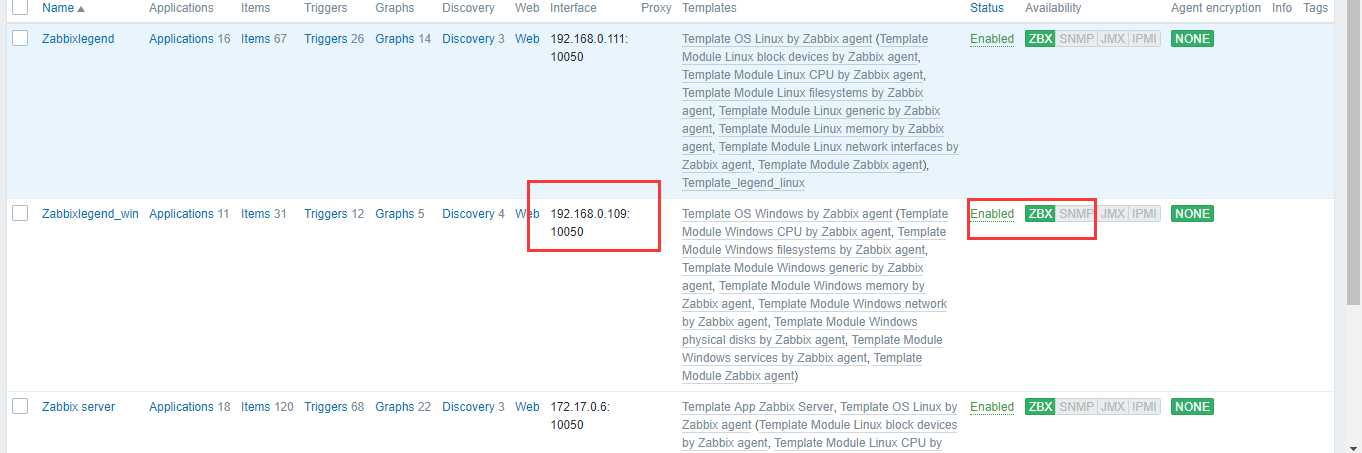
2020.2.9 解决Zabbix agent is not available&windows下安装zabbix-agent 主机部署监控
标签:不能 防火墙 显示 not iptables stop 浏览器 com 是你
原文地址:https://www.cnblogs.com/qichunlin/p/12287414.html